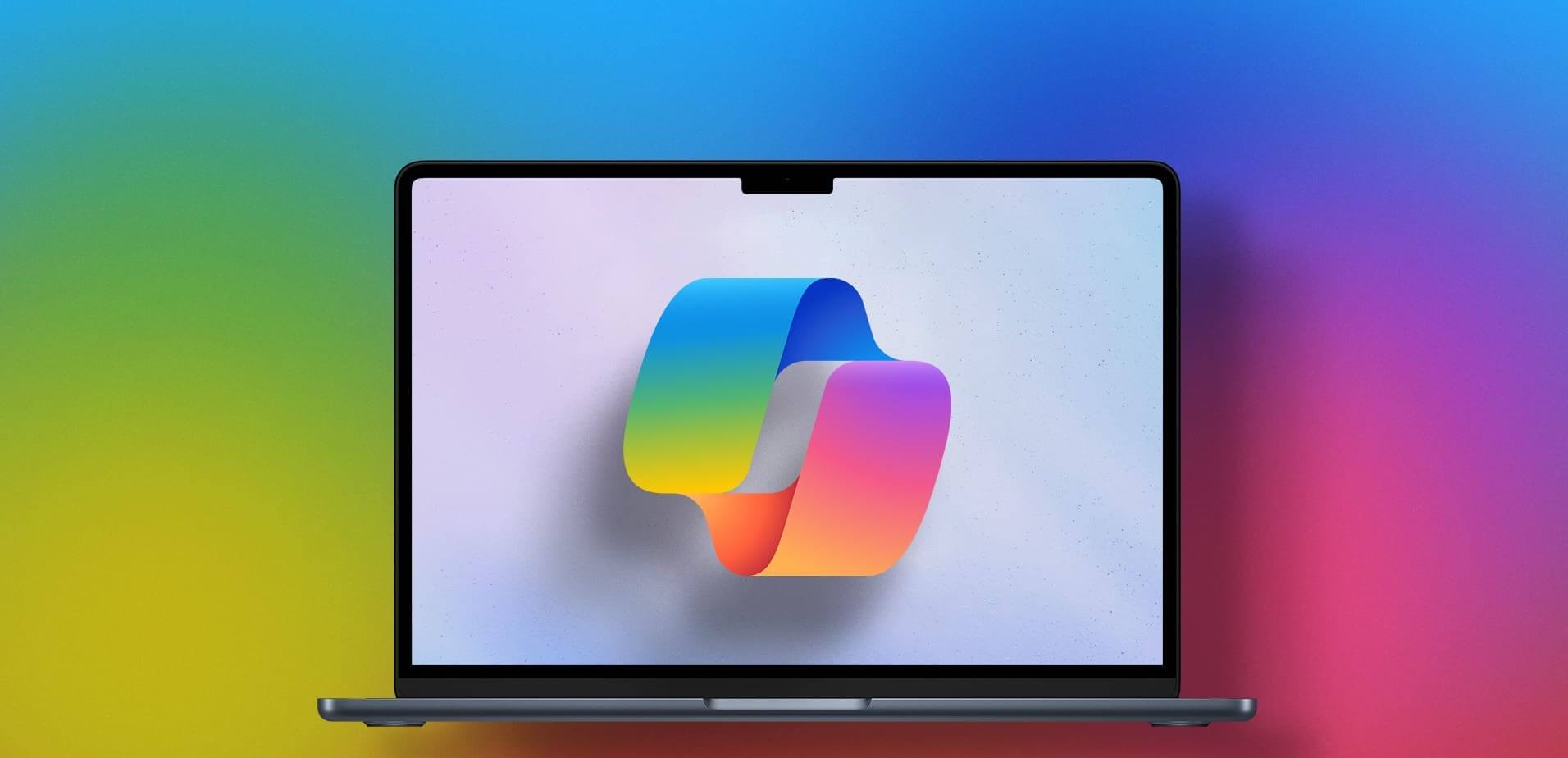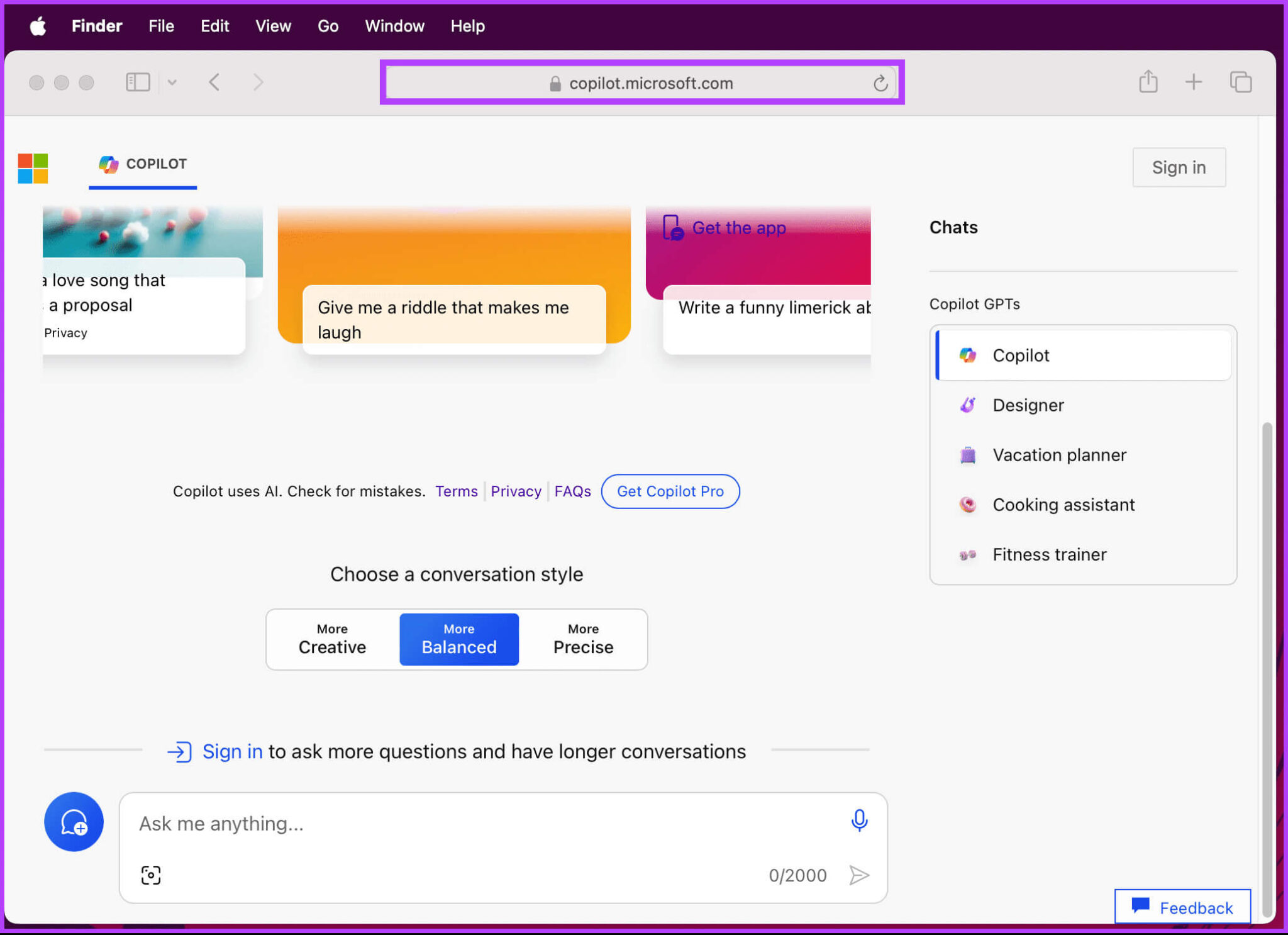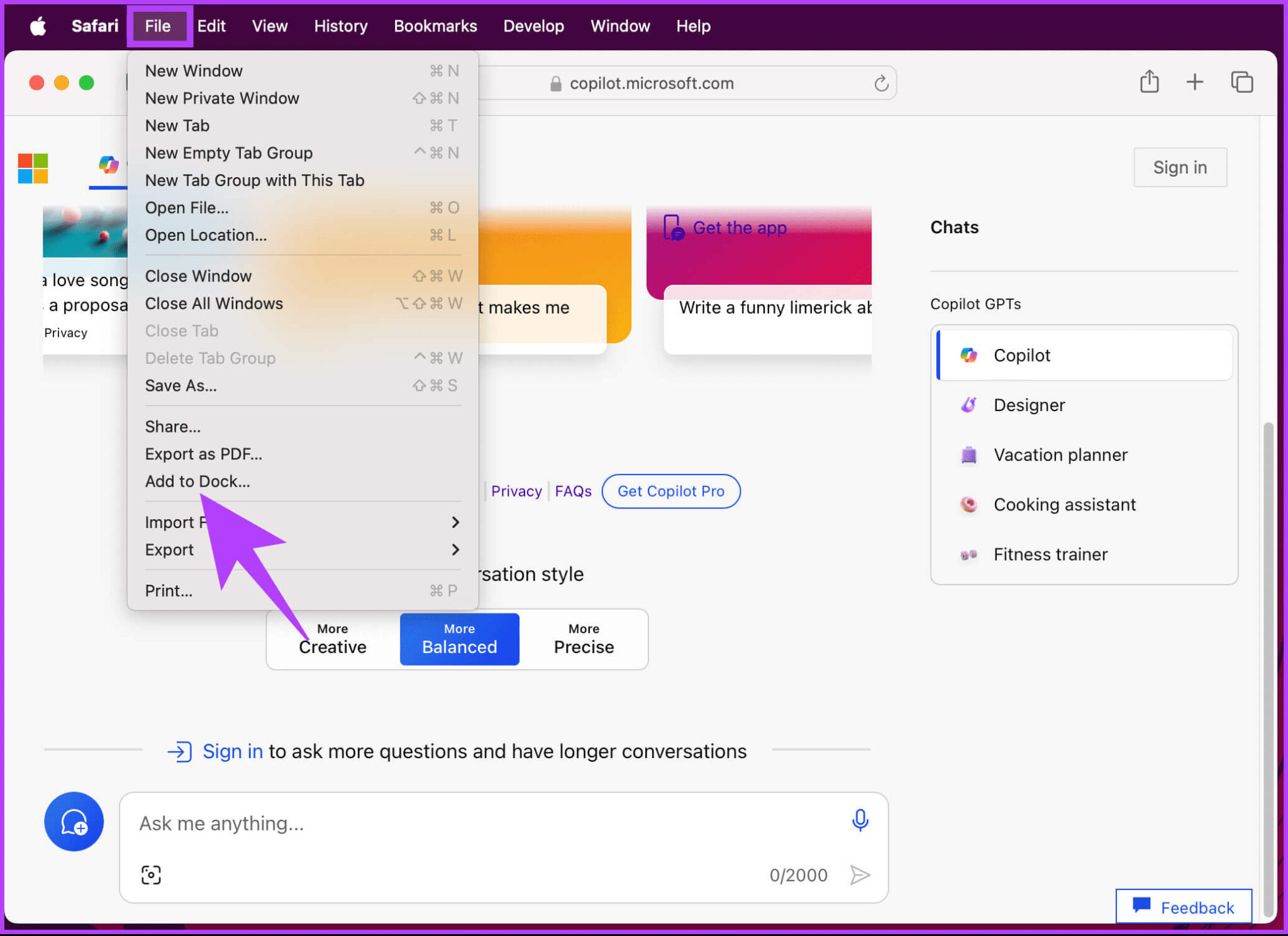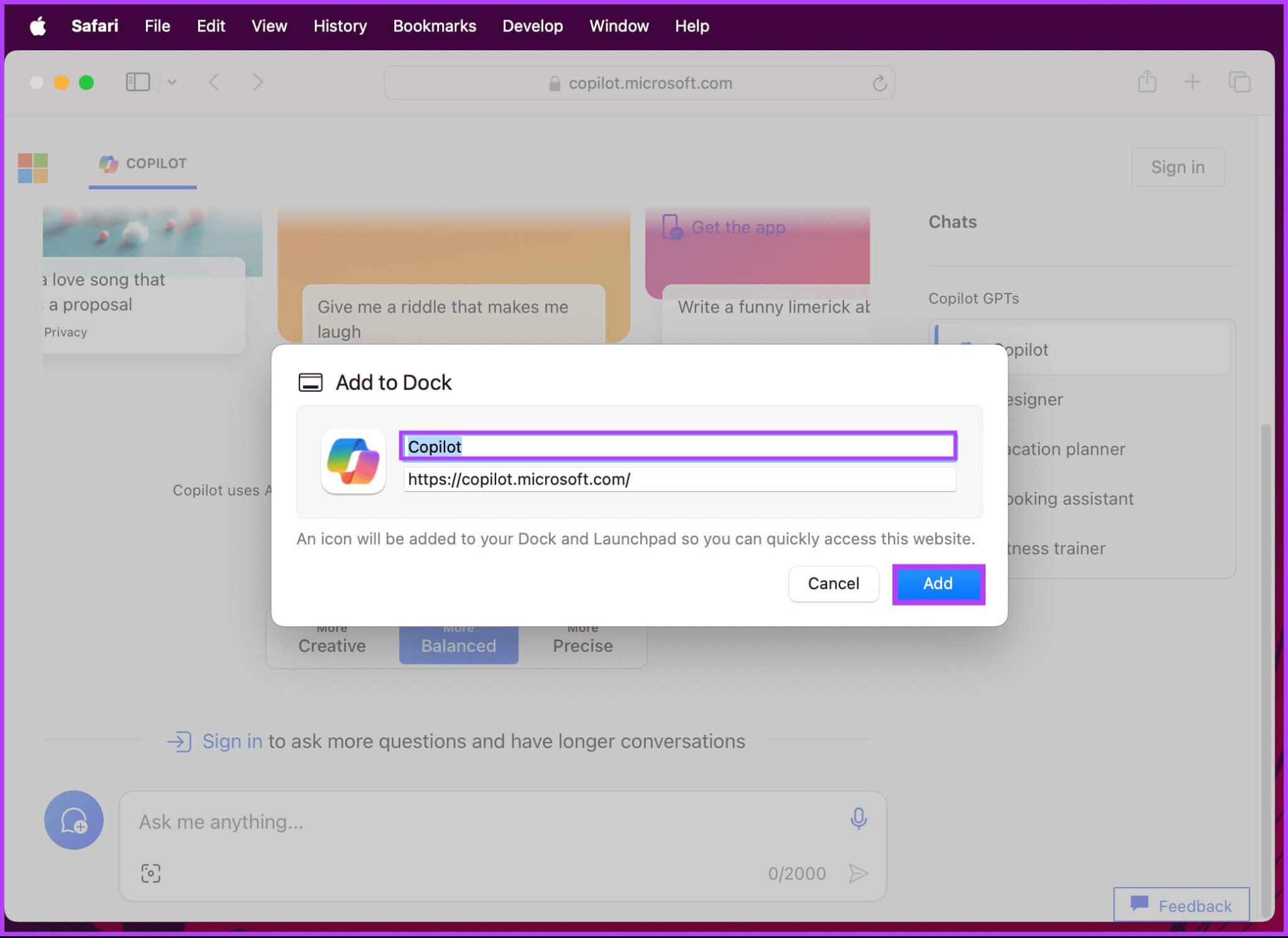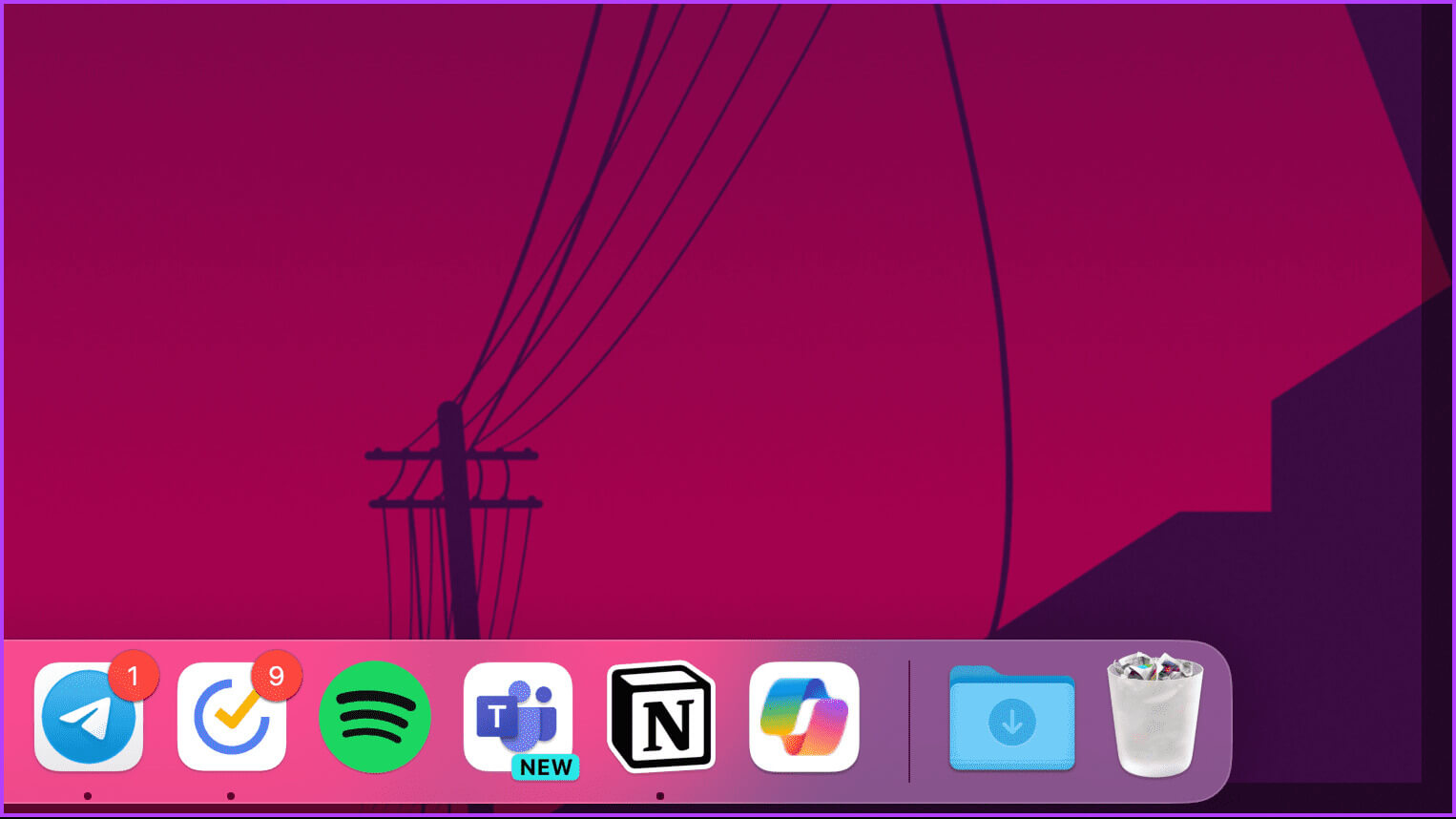Mac'te Microsoft Copilot nasıl edinilir
Kendinizi hiç ilham ararken boş bir sayfaya bakarken buldunuz mu? Kod, e-posta veya yaratıcı içerik yazan bir Mac kullanıcısıysanız Microsoft Copilot tam da ihtiyacınız olan şey olabilir. Bu makalede, Mac'te Microsoft Copilot'u edinmenize, genel verimliliğinizi artırmanıza ve işlerinizi hızla halletmenize yardımcı olacağız.
Copilot ile bir kod satırını tamamlayabilir, bir e-posta oluşturabilir veya iş akışınızda birden fazla yaratıcı metin formatını keşfedebilirsiniz. Mac'inizdeki Copilot ile ihtiyaçlarınız ne olursa olsun genel deneyiminizi iyileştirebilirsiniz. O halde gelin hemen konuya dalalım ve Copilot'u Mac'inizde nasıl çalışır duruma getireceğinizi keşfedelim.
Microsoft Copilot nedir ve ne için kullanılır?
Microsoft tarafından tasarlanan Copilot, ChatGPT'ye benzer şekilde çalışan, istemlerinizi anlayan ve çıktılarınızı hızlı ve etkili bir şekilde sunan, doğal olarak genel üretkenliği artıran, yapay zeka destekli bir asistandır. Tam olarak nasıl diye sorabilirsiniz? Copilot, e-postalar ve belgeler yazmanıza, uzun metin pasajlarını özetlemenize, beyin fırtınası yapmanıza ve sunumlar oluşturmanıza yardımcı olabilir.
Ayrıca Copilot, Word, Excel, PowerPoint ve Outlook kullanarak görevleri otomatikleştirmek için Microsoft 365 uygulamalarıyla sorunsuz bir şekilde entegredir. Mac'te Microsoft Copilot'u nasıl indireceğimizi öğrenelim.
Not: Android ve iPhone'da Microsoft Copilot'u kullanmaya yönelik en önemli ipuçları
Mac'inizde Copilot nasıl kullanılır?
Microsoft Copilot web üzerinde mevcuttur ve şirket, uygulamayı Mac veya Windows'ta yayınlamamıştır. Bu nedenle Copilot'u Mac'inize kurmanın doğrudan bir yolu yoktur. Ancak diğer uygulamalar gibi Copilot'a erişmenin de bir yolu var. Aşağıda belirtilen adımları izleyin.
Adım 1: Adresine git Microsoft Yardımcı Pilotu Mac'inizdeki favori tarayıcınızdan. Daha sonra Microsoft hesabınızda oturum açın.
Not: Microsoft hesabınız yoksa bir tane oluşturun veya Copilot'un sınırlı bir sürümünü kullanın.
Adresine git Microsoft Yardımcı Pilotu
Adım 2: Başlatıldıktan sonra Dosya'ya gidin ve “Dock'a ek olarak..” Açılır menüden.
Aşama 3: Açılan pencerede uygulamayı yeniden adlandırabilir ve "ilave".
Bu kadar. Artık Dock'ta Copilot simgesini göreceksiniz. Şimdi, temelde bağımsız bir uygulama olarak çalışan ve diğer sekmelere müdahale etmeyen bir web uygulaması olarak çalıştırmak için üzerine tıklayın.
Daha önce Mac'iniz Apple Silicon'u çalıştırıyorsa indirebiliyordunuz. iPadOS için Microsoft Copilot Ve onu kullan. Ancak bu durum değişti ve artık uygulamayı Mac'inize indiremez veya kullanamazsınız; bu da uygulamayı oluşturmak için Safari'ye veya herhangi bir web tarayıcısına kalmanıza neden olur.
MAC İÇİN MICROSOFT COPILOT'A ALTERNATİFLER VAR MI?
Ne yazık ki, yazma, belge düzenleme veya genel üretkenlik gibi farklı alanlarda benzer yardım sunan Mac için Microsoft Copilot'un doğrudan bir eşdeğeri yoktur. Ancak özel ihtiyaçlarınıza bağlı olarak bazı alternatif araçları düşünebilirsiniz:
- Yazmaya yardımcı olmak için: ChatGPT, VeGoogle'dan Geminive Dilbilgisi
- Genel üretkenlik için: Google Gemini (Google Workspace kullanıyorsanız), Notion AI ve ChatGPT
- Programcılar için: GitHub Yardımcı Pilot, Tabnine
Bu alternatiflerin işlevsellik ve sınırlamalar açısından Copilot'tan farklı olduğuna dikkat etmek önemlidir. Aynı miktarda otomasyon veya spesifik öneriler sunmayabilirler ve etkinlikleri, eldeki göreve bağlı olabilir.
Mac'inizde MICROSOFT COPILOT'u edinmeyle ilgili sık sorulan sorular
S1. Microsoft Copilot Mac için ne zaman kullanıma sunulacak?
Cevap: Copilot'un Mac için çıkış tarihi hakkında resmi bir açıklama bulunmuyor. Ancak Microsoft uyumluluğunu aktif olarak genişletiyor, dolayısıyla gelecekte Mac'te de mevcut olması muhtemel.
Q2. Microsoft Copilot ücretsiz mi?
Cevap: Evet, Microsoft Copilot ücretsizdir. Ancak GPT 4 ile hızlandırılmış performans elde etmek için Copilot Pro'yu seçebilirsiniz. Ayrıca Microsoft, Microsoft 365 için Copilot'u da sunarak Copilot deneyiminizi Copilot Pro'nun tüm özellikleriyle ve Office uygulamalarıyla sorunsuz entegrasyonla geliştirir.
S3. Windows veya Mac'te Copilot'u hangi uygulamalar destekliyor?
Cevap: Copilot'u destekleyen uygulamalar arasında Microsoft Office ürünleri, Visual Studio Code ve bazı üçüncü taraf uygulamalar yer alır. Güncellenmiş listeyi şu adreste bulabilirsiniz: Microsoft.forumu.
S4. Copilot Mac'te çevrimdışı çalışıyor mu?
Cevap: Hayır, Microsoft Copilot'un çalışması için İnternet bağlantısı gerekir.
S5. Microsoft Copilot'un kullanımı güvenli midir?
Cevap: Microsoft, Copilot'un Microsoft 365'e yönelik mevcut gizlilik, güvenlik ve uyumluluk taahhütlerine uyduğunu iddia ediyor. Ancak herhangi bir AI aracıyla paylaştığınız bilgilere dikkat etmek her zaman iyi bir uygulamadır.
S6. Copilot, onunla oluşturduğum içeriğin sahibi mi?
Cevap: Copilot'u kullanarak oluşturduğunuz içeriğin mülkiyeti sizde kalır. Microsoft, hizmeti geliştirmek için yalnızca anonimleştirilmiş verileri kullanır.
MAC'inizde Yapay Zeka
Artık Mac'te Microsoft Copilot'u nasıl edineceğinizi bildiğinize göre, her şeyi otomatikleştirebilir, gereksiz çalışma tarzınızı ortadan kaldırabilir, her şeyden en iyi sonucu elde edebilir ve tek tıklamayla daha verimli bir şekilde yenilik yapabilirsiniz. Şunu da bilmek isteyebilirsiniz Windows 11'de Copilot'u kapatmanın kolay yolları.